原标题:"水星无线路由防蹭网及限速的三种方法"相关路由器设置经验分享。 – 来源:【WiFi之家网】

大众的主流产品一般都是为TP、水星(迅捷)、腾达。我只说说几款市场上最常见的几款就好了。嘿嘿,大同小异,换汤不换药。
进入路由器的方法就不在重复说了,如果不知道的可以翻阅我之前的文章,有详细教程的!
水星路由的默认ip地址是:192.168.1.1
方法一:直接禁止
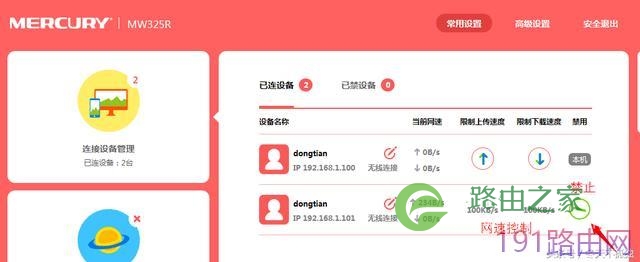
直接进入到管理界面之后,直接在首页就有,连接设备的管理操作。
点击红色箭头是直接禁止此设备“连接”禁止之后,被禁止的设备将无法连接到你的wifi信号。
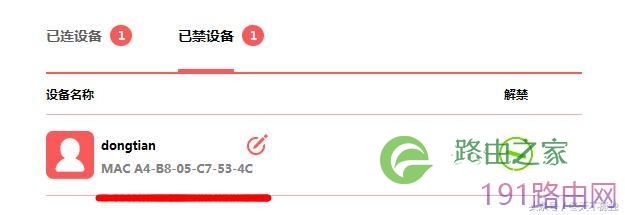
被禁止的设备是直接禁止"MAC"地址,除非他root手机,修改自己手机的mac地址,否则他这部手机永远无法连接到你的wifi。
MAC地址简单来说就是一个设备的标识“唯一的”
左边箭头是网速控制,控制上网速度的。
当有的时候,家里来客人了,问你下wifi密码。你能不给?
此时就发挥到网速控制的作用了。他连接了之后,你找到他的设备名字,把他的网速限制到100KB,或者50KB,让他的网速刚刚好够聊QQ和微信,或者上网页。不能看电视和下载文件,不占用你的网速。基本对你玩游戏没有影响。(用来限速隔壁邻居,才是神器!抬头不见低头见,不给用又爱面子)
方法二:行为管理(上档次一点点)
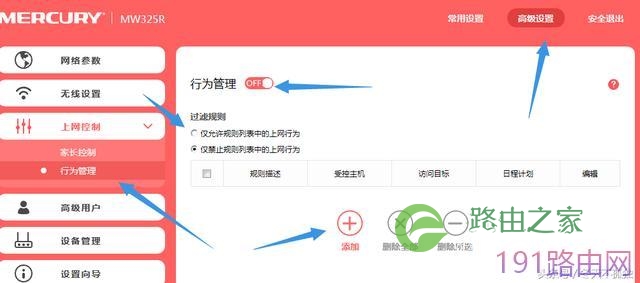
采用高级设置里面的“行为管理”
按照蓝色箭头,打开此功能,规则和添加规则
此方法有两种:一种是只允许设备上网,一种是只禁止设备禁网
看个人需求,如果你常年只有一家几个人。那么你可以使用“仅允许”然后把你家里的几个手机或者ipad添加进去,这样别人知道密码,连接成功也无法上网。
选择好你所需要的规则,然后设置一下是限制ip还是mac地址
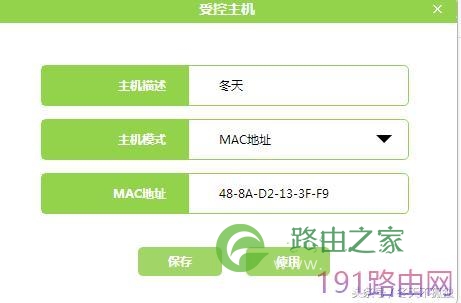
如果你选择的是ip地址,你就自己看看,是从多少到多少。一般默认的是从100开始,到199结束。你可以根据你自己的情况来设置。配合ip绑定是最好的(划重点,以后再说)
如果你选择的是只允许MAC地址的设备上网,那么你选择“主机模式”MAC地址,下方填写好你的设备MAC地址即可。
下图告诉你,如何看你的设备MAC地址
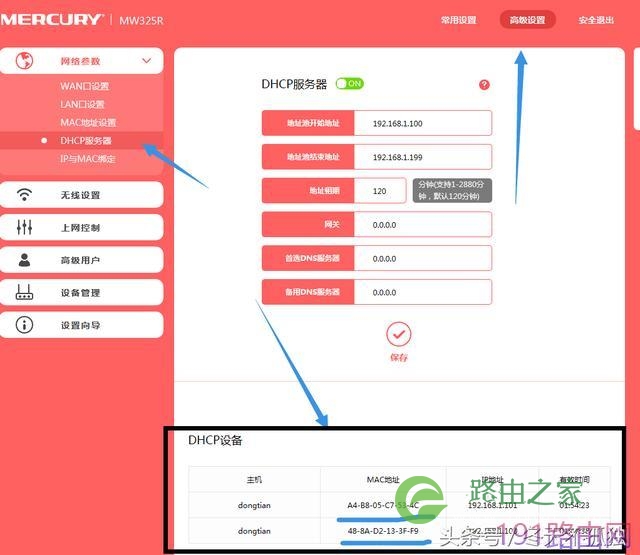
选择好“受控主机”之后,那么还需要设置一下”访问目标“
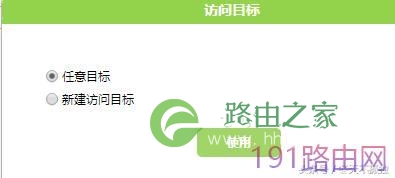
简单说一说这个是什么意思。可以控制他能访问什么网站,或者不能访问网站。
比如可以控制他只能上百度,那么他打开其他网站都是无法打开的。
再就是最后一个“日程计划”
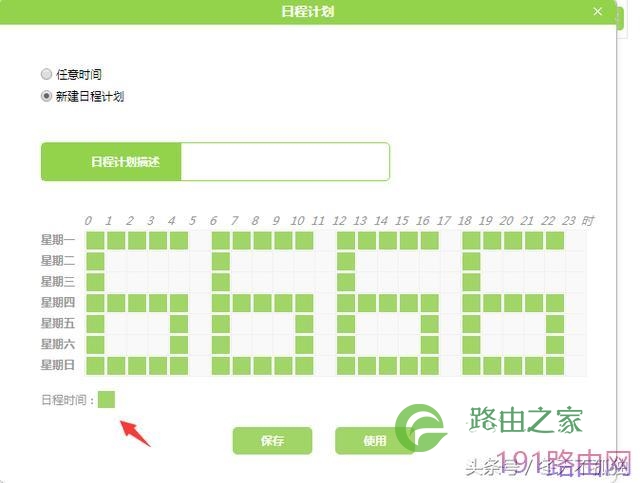
任意时间是指:全天24小时都是可以上网
下面的新建日程计划是指:我只让他星期日的下午6点上网到晚上10点。那么点击星期日的右边18一直到20,变成下面红色箭头所指的绿色即可。
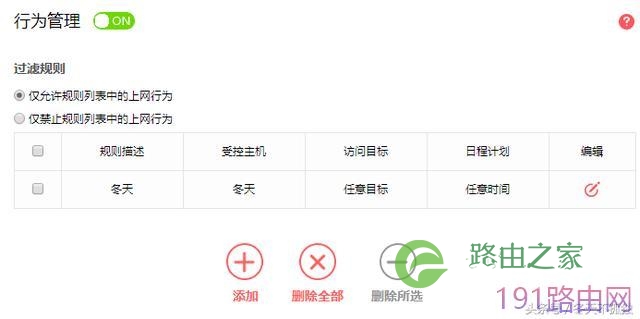
保存之后,就即使生效了。可以添加很多规则,不只是一条。
方法三:关闭wifi信号
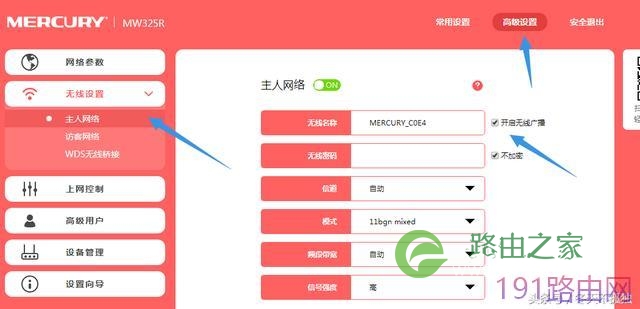
这个方法用一张图就可以看懂。
关闭之后即手机扫描看不到你的wifi信号了。但是无线网络还是正常的。万能钥匙扫描不到,根本无法连接!
那么如何连接呢。手机打开wifi菜单,最下方找到:“其他。。。”点击进去之后,输入你的wifi名称和wifi密码,加密方式一般为:“WPA2”点击连接即可哦。
最后!还是建议大家修改一下路由器的默认密码,或者说修改一下维修人员给您随便设置的路由器管理密码。
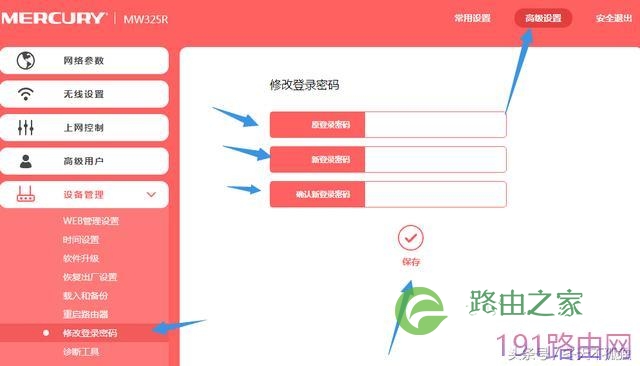
用处大着呢!
原创文章,作者:路由器设置,如若转载,请注明出处:https://www.224m.com/24345.html

